如何让win10系统任务栏默认显示OneDrive图标?
有不少频繁使用OneDrive的win10系统用户反映因为在win10系统任务栏中总是找不到OneDrive图标,每次调用的时候都非常不便,那么,怎样让OneDrive图标在任务栏默认显示出来呢?
具体方法如下:
1、点击开始菜单,选择“设置”;
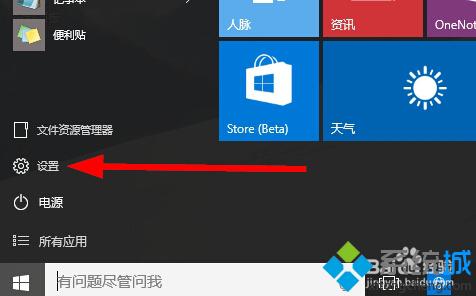
2、在设置应用中选择“系统”;
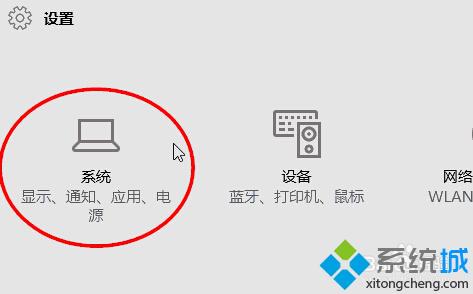
3、在列出的设置菜单中选择“通知和操作”;
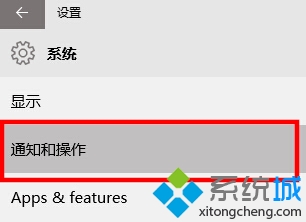
4、然后点击“选择在任务栏显示哪些图标”;
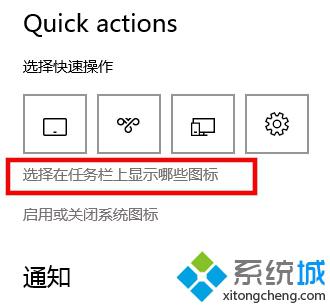
5、把OneDrive的滑块打开,OneDrive图标就会显示在任务栏上了;
(相反的操作可以隐藏图标)
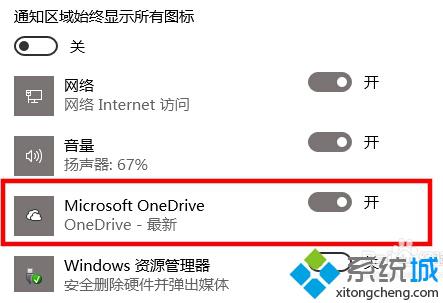
6、回到桌面查看OneDrive图标,显示出来可以一键点击;
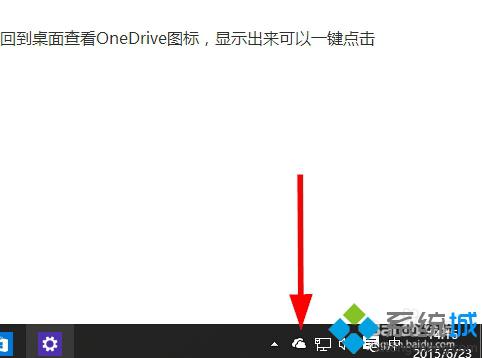
以上就是让win10系统任务栏默认显示OneDrive图标的方法了,如果觉得每次调用麻烦的话,不妨设置一下。
相关推荐:
win10 onedrive启动和关闭的方法【图文】
相关教程:任务栏频繁闪烁微信图标在任务栏找不到了怎么办怎样将微信图标在任务栏显示删除onedrive图标怎么让DNF图标不显示在菜单栏我告诉你msdn版权声明:以上内容作者已申请原创保护,未经允许不得转载,侵权必究!授权事宜、对本内容有异议或投诉,敬请联系网站管理员,我们将尽快回复您,谢谢合作!










